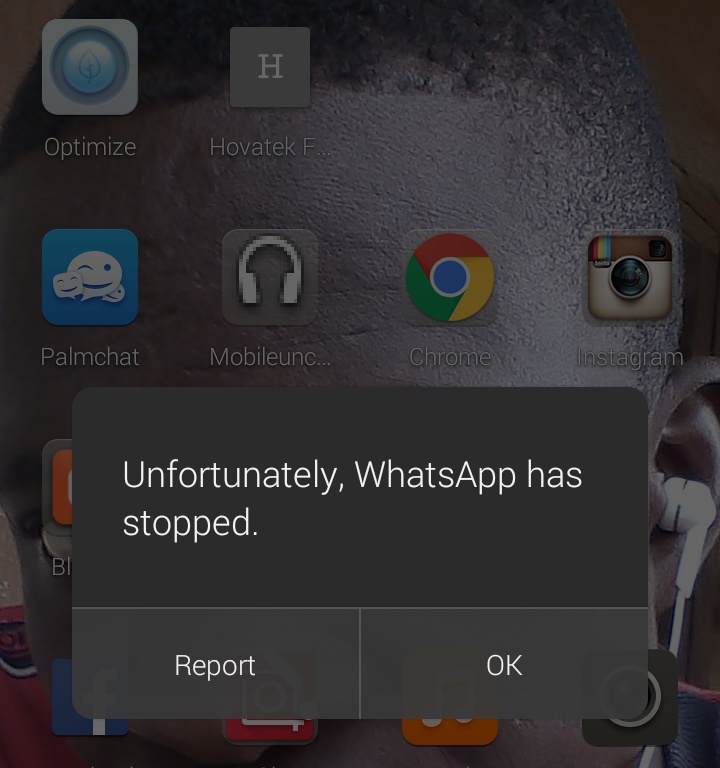6 Cara Mengatasi Unfortunately Whatsapp Has Stopped Yang Mudah
Whatsapp menjadi salah satu aplikasi pesan yang paling populer karena fiturnya. Namun seiring berjalannya waktu, ternyata ada kendala saat menggunakan apps tersebut. Beberapa pengguna mengeluhkan aplikasi Whatsapp error dengan pesan Sayangnya WhatsApp Telah Berhenti. Bagi Anda yang ingin tahu cara mengatasi Unfortunately Whatsapp Has Stopped, berikut ulasannya!
Tips Mengatasi WhatsApp Yang Error Agar Normal Kembali

- Menutup Aplikasi Terlebih Dahulu
Cara pertama yang bisa Anda terapkan yaitu tutup dan buka kembali WhatsApp. Tidak perlu cara yang susah, Anda bisa mengatasinya dengan hal yang sederhana. Untuk itu, tutup semua aplikasi yang berjalan di background perangkat. Kemudian, cobalah untuk membuka kembali aplikasi WhatsApp tersebut.
Lakukan cara ini terlebih dahulu jika sering mengalami kendala tersebut. Sebab, masalah pesan error yang muncul sesaat ini bukan hal yang perlu dikhawatirkan. Biasanya, kendala ini terjadi karena masalah memori RAM yang terlalu penuh (overload). Solusinya, cukup dengan membersihkan memori RAM dan menutup semua aplikasi yang sedang berjalan.
- Menghapus File Cache WhatsApp
Setiap menjalankan aplikasi tertentu, umumnya perangkat akan menghasilkan file berupa temporary file, cache, history, hingga file sampah. Jika file tersebut tidak pernah dihapus, maka secara otomatis akan tertimbun di penyimpanan internal. Hal inilah yang membuat WA menjadi eror, lemot, dan tidak bisa dijalankan.
Untuk itu, Anda bisa melakukan penghapusan cache yang ada di android dengan mudah tanpa aplikasi tambahan. Caranya, buka saja menu pengaturan, lalu pilih aplikasi dan notifikasi. Temukan apps WhatsApp dan tap Hapus Cache. Jika sudah, maka secara otomatis sampah sampah di memori internal bisa terhapus.
- Menghapus Data Aplikasi Yang Ada Di WhatsApp
Apabila menghapus file cache belum mampu mengatasi error tersebut, maka Anda harus melakukan alternatif lainnya. Caranya, Anda hanya perlu menghapus data aplikasi WhatsApp. Setelah melakukan cara ini, biasanya Anda perlu log in terlebih dahulu. Anda harus memasukkan nomor telepon dan kode verifikasi untuk menggunakan WhatsApp kembali.
- Mengupdate Aplikasi WhatsApp
Update menjadi salah satu cara ampuh untuk menghilangkan bugs yang berpotensi membuat aplikasi error. Untuk itu, Anda dapat melakukan cara ini untuk memperbaiki error pada aplikasi WhatsApp. Cara ini bisa Anda lakukan dengan menggunakan Play Store atau App Store sesuai dengan jenis perangkat yang dimiliki. Untuk info lebih detail, kunjungi situs Leskompi.com.
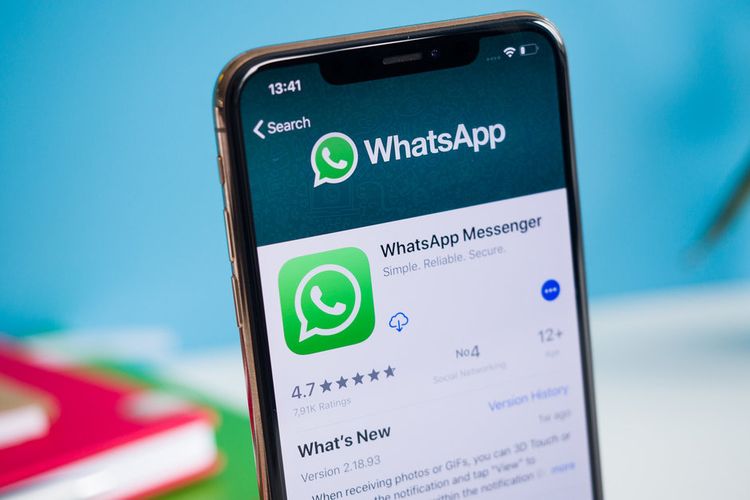
- Menginstall Ulang Aplikasi WhatsApp
Apabila dirasa cara cara sebelumnya dirasa belum berhasil, ada baiknya untuk menghapus aplikasi WhatsApp di HP. Menghapus aplikasi ini cukup mudah dilakukan, Anda hanya perlu membuka menu pengaturan. Setelah itu, pilih menu Aplikasi & Notifikasi > Aplikasi. Temukan aplikasi WhatsApp dan pilih Hapus Instalasi untuk menghapusnya.
- Mengupdate Operation System Android yang Anda Miliki
Selain update WhatsApp, Anda juga bisa melakukannya pada sistem Android. Dengan begitu, semua aplikasi yang error dapat normal kembali, termasuk WhatsApp. Selain itu, cara mengatasi unfortunately WhatsApp Has Stopped dengan update sistem operasi juga akan meningkatkan stabilitas sistem. Sehingga, aplikasi di perangkat Anda menjadi normal kembali.
Itulah beberapa tips yang bisa diterapkan untuk mengatasi error pada aplikasi WhatsApp. Cara termudahnya, Anda harus menutup aplikasi WA dan membukanya kembali. Selain itu, ada cara lainnya, yaitu membersihkan file sampah atau data di WA. Jika cara tersebut tidak berhasil, maka bisa mencoba pembaharuan aplikasi di Play Store dan update sistem OS Android yang dimiliki.